كيفية إصلاح ويندوز خطأ رمز 643
يعد Windows 7 أحد أكثر أنظمة التشغيل المحبوبة التي تصدرها Microsoft. على الرغم من انخفاض الدعم الرسمي لها في عام 2020 ، لا يزال هناك العديد من المستخدمين الذين يفضلون ذلك ويستخدمونه حتى يومنا هذا. لا تزال هناك تحديثات تم إصدارها لنظام التشغيل Windows 7 مما يجعله أكثر تنافسية الأداء والميزات الحكيمة. ومع ذلك ، في بعض الحالات ، قد تواجه بعض الأخطاء أثناء محاولة بدء التحديث. أحد هذه الأخطاء هو رمز الخطأ 643 . هذا الخطأ عام للغاية ويميل إلى الظهور بين الحين والآخر لشخص ما. يحدث هذا بشكل أساسي بسبب تلف إطار .NET. ومع ذلك ، ليس هذا هو السبب الوحيد المقيد به ، أي أنه يمكن أن يكون أيضًا بسبب تعارضات البرامج. سنناقش أسباب رمز الخطأ بمزيد من التفصيل أدناه. يحدث الخطأ بشكل أساسي في Windows 7 ولكن يمكن أن يحدث في Windows 8 و 8.1 أيضًا. نظرًا لهذا الخطأ ، لن يتم تحديث Windows ولن تتمكن من الحصول على التحديثات من Microsoft.
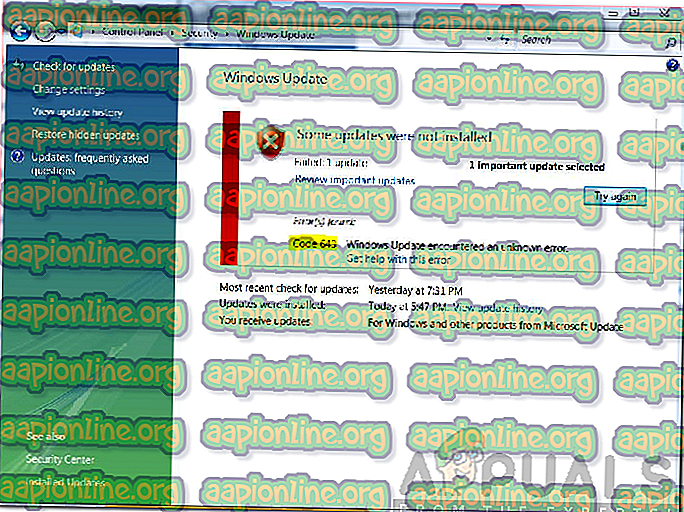
ما الذي يسبب Windows Update Error Code 643؟
يشير ظهور رمز الخطأ 643 إلى عدم تثبيت التحديث على النظام بسبب بعض الأسباب. هذه عادة ما تكون:
- تداخل برامج مكافحة الفيروسات التابعة لجهة خارجية : قد يظهر رمز الخطأ نظرًا لأن برنامج مكافحة الفيروسات التابع لجهة خارجية على نظامك يتداخل مع عملية التحديث. في مثل هذا السيناريو ، سيتعين عليك إيقاف تشغيل برنامج مكافحة الفيروسات مؤقتًا ثم بدء التحديث.
- .NET Framework Corruption: يبدو أن السبب الرئيسي للخطأ هو وجود تلف في تثبيت .NET Framework. في مثل هذه الحالة ، يجب عليك إزالة تثبيت إصدارات مختلفة من .NET Framework باستخدام أداة مساعدة ثم تثبيتها مرة أخرى.
هناك العديد من الأشياء التي يمكنك القيام بها للتخلص من هذا الخطأ. كما ذكرنا سابقًا ، يمكن أن يحدث الخطأ بسبب عدة أسباب وتختلف الحلول أيضًا من سيناريو معين إلى آخر. على أي حال ، يمكنك تجربة هذه الحلول المذكورة أدناه. نأمل أن يعمل أحدكم أو الآخر معك وفقًا لسبب مشكلتك.
الحل 1: تشغيل مستكشف أخطاء Windows Update
نظرًا لأن هذا الخطأ يقيد Windows الخاص بك من التحديث ، فإن أول ما يمكنك فعله هو تنزيل مستكشف أخطاء Windows Update وتشغيله لمعرفة ما إذا كان يمكنه حل المشكلة أو إخبارك بالخطوات التي يمكنك اتخاذها. للقيام بذلك في Windows 7 و 8 و 8.1 ، يجب عليك تنزيله أولاً.
- انتقل إلى هذا الرابط وقم بتنزيل مستكشف الأخطاء ومصلحها .
- ثم بمجرد تنزيله ، قم بتشغيله من الدليل الذي قمت بتنزيله إليه.
- بمجرد فتحه ، انقر فوق " خيارات متقدمة" وانقر فوق "تطبيق الإصلاحات" تلقائيًا.

- سوف يستغرق الأمر بعض الوقت إذا كان هناك بعض الإصلاحات التي يتعين إجراؤها.
- بمجرد الانتهاء من ذلك ، ربما تم حل الخطأ الخاص بك. إذا لم يحدث ذلك ، فأنت بحاجة إلى تجربة الحلول أدناه.
الحل 2: إزالة وإعادة تثبيت Microsoft .NET Framework:
أحد الأشياء التي يمكن أن تسبب هذا الخطأ هو تثبيت Microsoft .NET Framework تالف. العلاج هو إزالة تثبيت Microsoft .NET Framework أو إزالته بالكامل ثم إعادة تثبيته. للقيام بذلك ، تحتاج إلى تنزيل أداة .NET Framework Cleaning لإزالة جميع مكونات .NET Framework ثم إعادة تثبيته.
- قم بتنزيل Microsoft .NET Framework "تنظيف الأداة المساعدة" من هنا . ثم استخراج ملف مضغوط .
- قم بتشغيل الملف المستخرج.
- بمجرد تشغيله ، سترى نافذة مع خيارات مختلفة ، انقر فوق تنظيف الآن . سيؤدي ذلك إلى تنظيف وإزالة مكونات Microsoft .NET Framework بشكل كامل من نظامك.

- بعد ذلك ، قم بتنزيل Microsoft .NET Framework (أحدث إصدار) من هنا وأعد تثبيته.
- بمجرد إعادة التثبيت ، أعد تشغيل جهاز الكمبيوتر الخاص بك ، ونأمل أن يتم حل مشكلتك.
الحل 3: قم بإيقاف تشغيل برنامج مكافحة الفيروسات التابع لجهة أخرى
في كثير من الأحيان ، يمكن لبعض ميزات برنامج مكافحة الفيروسات منع تحديث Windows من العمل بشكل صحيح. إذا كنت تتلقى هذا الخطأ ولم تكن قادرًا على التحديث ، فيمكنك محاولة تعطيل برنامج مكافحة الفيروسات الخاص بك والقيام بتحديث Windows مرة أخرى. إذا كان السبب في ذلك هو قيام برنامج مكافحة الفيروسات بحظره ، فسيتم تشغيله بشكل صحيح بعد تعطيل برنامج مكافحة الفيروسات.
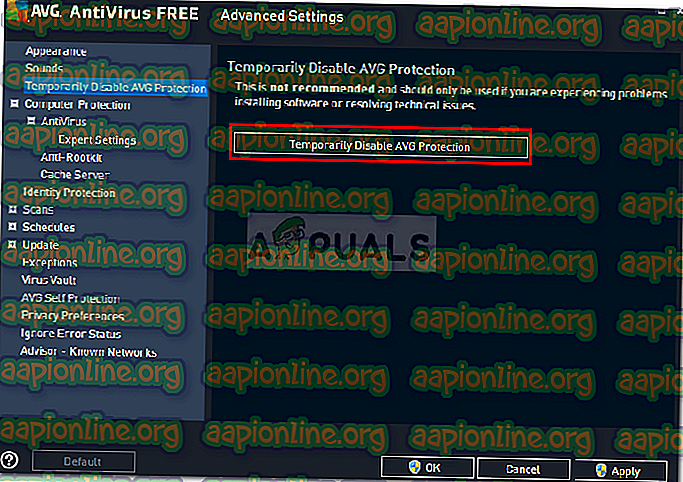
الحل 4: إصلاح ملف تعريف عميل Microsoft.Net Framework:
يمكن أن يؤدي ملف تعريف عميل Microsoft Framework التالف أيضًا في بعض الأحيان إلى ظهور هذا الخطأ. الشيء الجيد هو أن مستخدمي Windows 7 يمكنهم إصلاح ملف تعريف عميل .NET باستخدام لوحة التحكم. للقيام بذلك،
- انتقل إلى لوحة التحكم في ويندوز .
- ثم افتح برنامج البرامج والميزات .

- هناك ، اكتب " Microsoft .NET Framework " لسرد .NET Framework المثبت على النظام الخاص بك وانقر فوقه لتمييزها.
- ثم انقر فوق خيار " إصلاح" وانقر على زر " التالي" .
- بمجرد الانتهاء من الإصلاح ، قم بتشغيل التحديث لمعرفة ما إذا كان قد تم حله أم لا.






